ESX 命令行
- 格式:docx
- 大小:184.81 KB
- 文档页数:3

【TechTarget中国原创】诸多Windows管理员都喜欢PerfMon命令,这个命令使用图形化方式实现性能监控可以大大简化对Hyper-V的管理工作。
在VMware的ESX服务器中找到合适的性能指标可能会非常复杂,并且问题还在于在ESX中没有诸如PerfMon这样的命令。
VSphere客户端中的表格和图形非常有用,但是有些情况下还需要更加详细的信息。
在这些场景中,可以尝试使用esctop命令来编译负载的CPU和内存统计信息。
Esxtop命令是UNIX的高级命令,但是可以重新配置用来提供针对虚拟化的信息。
在命令行中输入esxtop就可以看到一个针对虚拟机的VMware特定进程和统计信息列表。
Esxtop有以下四种方法来度量虚拟工作环境性能:∙CPU模式(按C键);∙内存模式(点击M键);∙存储设备模式(D键);∙网络模式(N键);Esxtop所能够检索到的信息使用如下步骤展示esxtop的有用性:登录ESX服务器,输入CPU模式显示CPU计数器。
屏幕顶端的信息描述的就是服务器的CPU性能。
在屏幕的底部,每一列显示的是每个进程和正在运行的虚拟机的CPU统计信息,其中有一些数字需要进一步的解释。
在屏幕的最上端,可以看到如下信息:∙当前时间;∙上次重启后到现在的时间;∙正常运行时间;∙运行的“文字”——即调度实体或者进程;最上面一行同时还显示出高于前一个的CPU均值——5和15分。
这些均值以小数形式描述,表示CPU 运行和准备运行的利用率。
随着这些小数的不断增长,越来越多的CPU资源被占用——即该数值增长到1,表示所有的物理CPU完全被占用。
如果可用的CPU不能处理所有的请求,该数字也可能会大于1。
例如,如果该数字达到2,这就意味着还需要两个同样数量的CPU才可以处理这些等待的CPU请求。
紧接着的下面一排是额外的两行:∙PCPU(%):这个度量值表示每个物理CPU的CPU利用率,后面是所有CPU的平均利用效率。

ESX与ESXi管理员必备25个命令正如所有的虚拟化管理员都知道,要应对VMware基础设施上需要的更多虚拟化管理,关键在于任务的自动化。
虽然VMware ESX主机可以管理与vSphere客户端用户界面,数据中心管理员往往喜欢登录到VMware 服务控制台和使用ESX命令行来解决,如网络配置问题或重新配置主机。
有几个VMware的命令,可以帮助这些任务自动化,解决虚拟化基础设施方面的问题,调整您的(虚拟机)和更多的虚拟机的性能。
在本指南中的VMware命令行,概述了25个最有用ESX命令和ESXi命令。
其中包括Linux和ESX的特定命令,很多可以用于远程命令行界面(RCLI),vSphere已改名为vSphere CLI,可在VMware ESX和ESXi 中使用。
Linux命令ESX服务控制台是基于Linux的,因此许多Linux命令都可以在它里面使用。
下面是常见的Linux命令和一些VMware命令的详细版本。
∙Find/cat/grep命令查找,显示和搜索文件。
Find找出具体的文件,cat显示文件内容,并把文件拼接在一起,同时grep负责在拼接的所有文件中找到所需文本。
这些命令可以帮助管理员发现,如基础设施快照文件的具体内容,也显示日志和配置文件。
他们还可以搜索内部文件的信息。
∙Tail显示一个文本的最后部分的文件,也可以输出到监控实时文件。
此命令有助于实时监控日志文件。
∙Service可以启动、停止和重新启动主机服务器上的服务(或程序)。
一些常见的ESX服务包括MGMT的和VMware、vmware-vpxa、firewall、vmware-hostd和vmware Web Access。
此命令可以重新启动服务,挂起或进行配置更改。
∙Nano和vi编辑文本文件。
Nano是一个比Vi更简单且易于使用的编辑器,但Vi具有更强大的编辑功能。
在ESX主机上文本编辑器帮助编辑配置文件。
∙Su和sudo命令帮助控制和防止root帐户被使用。

VMware ESX中出现的常见问题转帖服务器控制台问题有时候,你可能会遇到服务器控制台问题,表现为:服务器控制台挂起,同时,不允许在本地登录。
这种状况可能是由硬件锁定或僵尸状态引起,但是,通常这种问题不会影响在ESX主机上运行的虚拟机(VM)。
重启是解决这种问题的常用方法,但是,在重启之前,你应该关闭VM,或者将VM VMmotion到其他的ESX。
可以使用各种可用的途径来操作VM,完成关闭或迁移。
比如,使用VI client、通过SSH登录到服务控制台或者使用可替代的/紧急的控制台(通过按Alt+F2到F6)。
当VM被迁移或者关闭之后,你可以使用reboot命令重启ESX,如果所有的控制台都没有响应,你就只能去按主机上的电源按钮,冷启动主机。
网络问题有时,你也会遇到某种故障导致丢失了所有或者部分的网络配置,或者网络配置改变导致服务控制台丢失网络连接。
当服务控制台的网络连接丢失时,你将无法使用远程的方法来连接ESX主机,包括VI client和SSH。
你只能在本地的服务控制台上使用esxcfg-命令行工具恢复/修正网络配置,以下是一些命令,你可以从ESX CLI上使用它们配置网络:esxcfg-nics这个命令显示物理网卡列表,除去每个网卡的驱动信息、PCI设备、链接状态,你可以使用这个命令控制物理网卡的速度、双工模式等。
esxcfg-nics –l显示网卡信息、esxcfg-nics –h显示该命令可用的选项,以下是一些例子:o设置物理网卡vmnic2的速度和双工模式为100/Full:esxcfg-nics -s 100 -d full vmnic2o设置物理网卡vmnic2的速度和双工模式为自适应模式:esxcfg-nics -a vmnic2esxcfg-vswif创建或者更新服务控制台网络,包括IP地址和端口组,esxcfg-vswif –l显示当前设置、esxcfg-vswif –h显示可用的选项,以下是一些例子:o更改服务控制台(vswif0)IP地址和子网掩码:esxcfg-vswif -i 172.20.20.5 -n 255.255.255.0 vswif0o添加服务控制台(vswif0):esxcfg-vswif -a vswif0 -p "Service Console" -i 172.20.20.40 -n255.255.255.0esxcfg-vswitch创建或者更新虚拟机网络(vSwitch) ,包括上行链路、端口组和VLAN ID. 输入esxcfg-vswitch –l显示当前的vSwitch、 esxcfg-vswitch –h显示所有可用的选项. 以下是一些例子:o将物理网卡(vmnic2) 添加到vSwitch (vSwitch1):esxcfg-vswitch -L vmnic2 vswitch1o将物理网卡(vmnic3)从一个vSwitch (vSwitch0)上移除:esxcfg-vswitch -U vmnic3 vswitch0o在vSwitch (vSwitch1)上添加一个端口组(VM Network3):esxcfg-vswitch -A "VM Network 3" vSwitch1o在vSwitch (vSwitch1)上给端口组(VM Network 3)分配一个VLAN ID(3): esxcfg-vswitch -v 3 -p "VM Network 3" vSwitch1esxcfg-route设置或提取缺省的VMkernel网关路由。
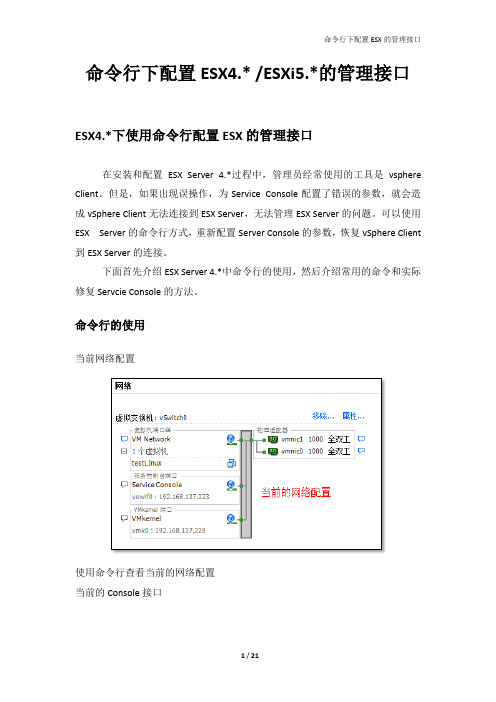
命令行下配置ESX4.* /ESXi5.*的管理接口ESX4.*下使用命令行配置ESX的管理接口在安装和配置ESX Server 4.*过程中,管理员经常使用的工具是vsphere Client。
但是,如果出现误操作,为Service Console配置了错误的参数,就会造成vSphere Client无法连接到ESX Server,无法管理ESX Server的问题。
可以使用ESX Server的命令行方式,重新配置Server Console的参数,恢复vSphere Client 到ESX Server的连接。
下面首先介绍ESX Server 4.*中命令行的使用,然后介绍常用的命令和实际修复Servcie Console的方法。
命令行的使用当前网络配置使用命令行查看当前的网络配置当前的Console接口按Alt+F2进入ESX的Shell接口,实际是linux的命令行界面,输入用户名和密码登陆ESX Server内置了Linux Shell,可以使用linux常用命令操作系统。
查看网络的配置的常用命令利用系统的命令补全功能,在命令行下输入ESX,按Tab键,列出所有以ESX 开头的命令,这些都是ESX有关的命令。
在实际配置时,如果想了解有哪些可用的命令,以及命令的正确写法,都有按Tab,利用系统的自动补全功能。
与配置和显示网络有关的命令使用[command] –help,可以随时查看命令的帮助信息和具体的参数意义。
如果内容很多,可以使用[command ] –help | less翻页显示例如,esxcfg-vswitch –help | less的显示内容第一页按【Pgup】和【Pgdn】,翻到第二页通过查看帮助信息,显示当前虚拟交换机的命令是esxcfg-vswitch -l命令行下显示当前虚拟交换机的配置信息(注,大小写是不一样的)esxcfg-vswitch –l从vSphere Client查看网路配置,虚拟交换机供支持128个端口,其中8个端口留给物理上联端口,也就是物理网卡。

ESXI常⽤命令1、简介ESXi命令⾏获取帮助的⽅法为<命令关键字 --help>,常⽤的命令⼀般都是以esxcli开头,如果忘记命令可以使⽤帮助:esxcli --help;输出如下:[root@localhost:~] esxcli --helpUsage: esxcli [options] {namespace}+ {cmd} [cmd options]Options:--formatter=FORMATTEROverride the formatter to use for a given command. Available formatter: xml, csv, keyvalue--debug Enable debug or internal use options--version Display version information for the script-?, --help Display usage information for the scriptAvailable Namespaces:device Device manager commandselxnet elxnet esxcli functionalityesxcli Commands that operate on the esxcli system itself allowing users to get additional information.fcoe VMware FCOE commands.graphics VMware graphics commands.hardware VMKernel hardware properties and commands for configuring hardware.iscsi VMware iSCSI commands.network Operations that pertain to the maintenance of networking on an ESX host. This includes a wide variety ofcommands to manipulate virtual networking components (vswitch, portgroup, etc) as well as local host IP, DNS andgeneral host networking settings.rdma Operations that pertain to remote direct memory access (RDMA) protocol stack on an ESX host.sched VMKernel system properties and commands for configuring scheduling related functionality.software Manage the ESXi software image and packagesstorage VMware storage commands.system VMKernel system properties and commands for configuring properties of the kernel core system and related systemservices.vm A small number of operations that allow a user to Control Virtual Machine operations.vsan VMware Virtual SAN commands2、常⽤命令1)、vmware -v查看系统版本,例⼦:[root@localhost:~] vmware -vVMware ESXi 6.0.0 build-36207592)、esxcli system version get查看系统版本包括patch等信息,例⼦:[root@localhost:~] esxcli system version getProduct: VMware ESXiVersion: 6.0.0Build: Releasebuild-3620759Update: 2Patch: 343)、esxcli system time get查看系统时间,例⼦:[root@localhost:~] esxcli system time get2016-09-13T02:02:39Z4)、esxcli system time set <options>修改系统时间,例⼦:Cmd options:-d|--day=<long> Day-H|--hour=<long> Hour-m|--min=<long> Minute-M|--month=<long> Month-s|--sec=<long> Second-y|--year=<long> Year[root@localhost:~] esxcli system time set -y=2016 -M=9 -d=13 -H=10 -m=9 [root@localhost:~] esxcli system time get2016-09-13T10:09:27Z5)、esxcli system maintenanceMode set --enable true/falseESXi主机进⼊/退出,维护模式,例⼦:[root@localhost:~] esxcli system maintenanceMode set --enable true[root@localhost:~] esxcli system maintenanceMode get //查看维护模式的状态Enabled[root@localhost:~] esxcli system maintenanceMode set --enable false[root@localhost:~] esxcli system maintenanceMode getDisabled[root@localhost:~]6)、esxcli system shutdown reboot/poweroff系统重启/关机(必须处于维护模式,否则命令不⽣效)7)、esxcli network ip interface ipv4 get查看接⼝ipv4地址,例⼦:[root@localhost:~] esxcli network ip interface ipv4 getName IPv4 Address IPv4 Netmask IPv4 Broadcast Address Type DHCP DNS---- ------------- ------------- -------------- ------------ --------vmk0 10.1.98.165 255.255.255.0 10.1.98.255 STATIC false8)、esxcli network ip route ipv4 list查看路由表,例⼦:[root@localhost:~] esxcli network ip route ipv4 listNetwork Netmask Gateway Interface Source----------- ------------- ------------- --------- ------default 0.0.0.0 10.1.98.254 vmk0 MANUAL10.1.98.0 255.255.255.0 0.0.0.0 vmk0 MANUAL9)、esxcli network nic list查看ESXi主机⽹卡列表(nic)或up-link列表,例⼦:[root@localhost:~] esxcli network nic listName PCI Device Driver Admin Status Link Status Speed Duplex MAC Address MTU Description------ ------------ ------ ------------ ----------- ----- ------ ----------------- ---- ---------------------------------------------------vmnic0 0000:03:00.0 e1000e Up Up 1000 Full 00:50:56:9d:bd:b7 1500 Intel Corporation 82574L Gigabit Network Connectionvmnic1 0000:0b:00.0 e1000e Up Up 1000 Full 00:50:56:9d:7c:7f 1500 Intel Corporation 82574L Gigabit Network Connection10)、esxcli network nic down/up -n=vmnic1关闭/打开vmnic1接⼝11)、esxcli storage core device list查看磁盘列表------------------------------------------------关于esxi常⽤命令总结services.sh restart 重启所有的服务重启管理服务/etc/init.d/hostd restart/etc/init.d/vpxa restart查看服务器IP信息esxcli network ip interface ipv4 get5.5查宿主机下每个对应的macnet-stats -l5.5查看⽹卡状态esxcfg-vmknic -lLinux shell命令⾸先,让我们了解⼀些常见的Linux shell命令。

`esxcli software profile update` 命令用于更新ESXi 主机的软件配置文件,其参数如下:
- `--profile` 或`-p`:指定要更新的软件配置文件的名称。
- `--source` 或`-s`:指定包含更新内容的位置,可以是ISO 映像、挂载的USB 设备或网络共享。
- `--dry-run` 或`-n`:进行模拟运行,不实际执行更新操作,用于检查命令是否正确。
- `--force` 或`-f`:强制更新,即使有警告或错误也继续执行。
使用示例:
```sh
esxcli software profile update -p [profile_name] -s [source_path] -n
```
其中,`[profile_name]` 是你要更新的软件配置文件的名称,`[source_path]` 是更新源的路径。
在进行软件更新之前,建议先查看产品的升级路径和兼容性信息,确保更新的正确性和系统的稳定性。
如果不确定如何操作,可以参考官方文档或联系技术支持获取帮助。
VMware ESX常用命令和IP 地址修改一.VMware ESX Command1. 看你的esx版本vmware –v2. 查看显示ESX硬件,内核,存储,网络等信息esxcfg-info -a(显示所有相关的信息)esxcfg-info -w(显示esx上硬件信息)3. 列出esx里知道的服务esxcfg-firewall –s4. 查看具体服务的情况esxcfg-firewall -q sshclinet5. 重新启动vmware服务service mgmt-vmware restart6. 修改root的密码passwd root7. 设置kernel高级选项esxcfg-advcfg -d(将系统内核恢复默认值)8. 管理资源组esxcfg-resgrp -l(显示所有资源组)9. 列出你当前的虚拟交换机esxcfg-vswitch -lesxcfg-vswitch -v 10 -p "Service Console" vSwitch0 (将vSwitch0上的Service Console划分到vLan 10上,如果vLan号为0则不设置vLan)10. 查看控制台的设置esxcfg-vswif -l (列出已添加的网卡)esxcfg-vswif -a (添加网卡)11. 列出系统的网卡esxcfg-nics –l12. 添加一个虚拟交换机,名字叫(internal)连接到两块物理网卡,(重新启动服务,vi就能看见了)esxcfg-vswitch -a vSwitch1esxcfg-vswitch -A internal vSwitch1esxcfg-vswitch -L vmnic1 vSwitch1esxcfg-vswitch -L vmnic2 vSwitch113. 删除交换机,(注意,别把控制台的交换机也删了)esxcfg-vswitch -D vSwitch114. 删除交换机上的网卡esxcfg-vswitch -u vmnic1 vswitch215. 删除portgroupesxcfg-vswitch -D internel vswitch116. 创建vmkernel switch,如果你希望使用vmotion,iscsi的这些功能,你必须创建(通常是不需要添加网关的)esxcfg-vswitch -lesxcfg-vswitch -a vswitch2esxcfg-vswitch -A "vm kernel" vswitch2esxcfg-vswitch -L vmnic3 vswitch2esxcfg-vmknic -a "vm kernel" -i 172.16.1.141 -n 255.255.252.0 (添加一个vmkernel)17. 防火墙设置esxcfg-firewall -e sshclient (打开防火墙ssh端口)esxcfg-firewall -d sshclient (关闭防火墙ssh端口)esxcfg-firewall -e veritasNetBackup(允许Veritas Netbackup服务)esxcfg-firewall -o 123,udp,out,ntp(为ntp服务打开UDP协议中的123端口的输出)18. 路由管理esxcfg-route(VM生成网卡的路由管理)esxcfg-route(显示路由表)esxcfg-route 172.16.0.254(设置vmkernel网关)19. 创建控制台esxcfg-vswitch -a vSwitch0esxcfg-vswitch -A "service console" vSwitch0esxcfg-vswitch -L vmnic0 vSwitch0esxcfg-vswif -a vswif0 -p "service console" -i 172.16.1.140 -n 255.255.252.020. 添加nas设备(a添加标签,-o,是nas服务器的名字或ip,-s是nas输入的共享名字)esxcfg-nas -a isos -o -s isos21. nas连接管理esxcfg-nas -r (强迫esx去连接nas服务器)esxcfg-nas -l (用esxcfg-nas -l来看看结果)esxcfg-nas -a(添加NAS文件系统到/vmfs目录下)esxcfg-nas -d(删除NAS文件系统)22. 扫描SCSI设备上的LUN信息esxcfg-rescan <vmkernel SCSI adapter name>23. 连接iscsi设备(e:enable q:查询d, disable s:强迫搜索)esxcfg-swiscsi -e24. 设置targetipvmkiscsi-tool -D -a 172.16.1.133 vmhba4025. 列出和target的连接vmkiscsi-tool -l -T vmhba4026. 列出当前的磁盘ls -l /vmfs/devices/disks27. 内核dump管理工具esxcfg-dumppart -l(显示当前dump分区配置信息)28. 路径管理esxcfg-mpath -l(显示所有路径)esxcfg-mpath -a(显示所有HBA卡)29. ESX授权管理配置esxcfg-authesxcfg-auth --enablenis(运行NIS验证)30. 管理启动设备esxcfg-bootesxcfg-boot -b(更新启动设备)31. 执行initrd的初始化设置esxcfg-initesxcfg-init(初始化设备)32. esxcfg-linuxnet(在linux debug模式中,转换vswif设备命名为linux自带的eth命名规则)esxcfg-linuxnet --setup33. 升级esxcfg-upgrade(ESX2.X升级到ESX3.X)二.使用命令更改Service Console IP在CLI下更改service console的ip地址,注意大小写,vmware是把物理nic虚拟成vmnic,在vmnic上创建虚拟交换机vswitch,是把网卡当成交换机来使用,不能对网卡进行ip地址的设置,只能在vswitch上创建interface就是vswif,对vswif进行ip设置1. 使用CLI创建Service Console[root@VI3 root]# esxcfg-vswitch -a vSwitch0 #创建vSwitch0[root@VI3 root]# esxcfg-vswitch -A "Service Console" vSwitch0 #在vSwitch0上创建Portgroup,命名为Service Console[root@VI3 root]# esxcfg-vswitch -L vmnic0 vSwitch0 #将vmnic0绑定在vSwitch0 [root@VI3 root]# esxcfg-vswitch –l #可以看到service console已经绑定vmnic0Switch Name Num Ports Used Ports Configured Ports MTU UplinksvSwitch0 64 5 64 1500 vmnic0PortGroup Name VLAN ID Used Ports UplinksService Console 0 1 vmnic0[root@VI3 root]# esxcfg-vswif -a vswif0 -p "Service Console" -i 192.168.1.1 -n 255.255.255.0#创建vswif0并与service console绑定,在ESX里ip地址只能跟vswif0绑定,也就是虚拟交换机的interface[root@VI3 root]# esxcfg-vswif –l #可以看到Service console的IP已经配置到vswif0Name Port Group IP Address Netmask Broadcast Enabled DHCPvswif0 Service Console 192.168.1.50 255.255.255.0 192.168.1.255 true false[root@VI3 root]# esxcfg-vswitch –lSwitch Name Num Ports Used Ports Configured Ports MTU UplinksvSwitch0 64 5 64 1500 vmnic0PortGroup Name VLAN ID Used Ports UplinksService Console 0 1 vmnic0[root@VI3 root]# service mgmt-vmware restart #重启服务,到这里正常情况下就可以使用VI连接到ESX--------------↓如果不小心配置错了要删除,请看下面↓---------------[root@VI3 root]# esxcfg-vswif –l #vswif0代表的虚拟网卡的interface0,service console对应vswif0Name Port Group IP Address Netmask Broadcast Enabled DHCPvswif0 Service Console 192.168.1.1 255.255.255.0 192.168.1.255 true false[root@VI3 root]# esxcfg-vswif -d vswif0 #删除vswif0[root@VI3 root]# esxcfg-vswitch -lSwitch Name Num Ports Used Ports Configured Ports MTU UplinksvSwitch0 64 5 64 1500 vmnic0PortGroup Name VLAN ID Used Ports UplinksService Console 0 1 vmnic0[root@VI3 root]# esxcfg-vswitch –D “Service Console” vSwitch0 #删除vSwitch0上面portgroup[root@VI3 root]# esxcfg-vswitch –D “VM Network” vSwitch0[root@VI3 root]# esxcfg-vswitch -d vSwitch0 #删除vswitch0[root@VI3 root]# esxcfg-vswitch –l #之前操作删除了vswitch信息,现在是空白Switch Name Num Ports Used Ports Configured Ports MTU UplinksPortGroup Name VLAN ID Used Ports Uplinks2. 如果不行检查一下以下配置文件.[root@VI3 root]# vi /etc/sysconfig/network #这里纪录主机名字和网关NETWORKING=yesHOSTNAME=VI3GATEWAY=192.168.251.12 #网关GATEWAYDEV=vswif0 #网关指定在vswif0[root@VI3 root]# vi /etc/sysconfig/network-scripts/ifcfg-vswif0 #看看这里的信息是否跟之前配置吻合DEVICE=vswif0 #之前把service cosole与vswif0关联MACADDR=00:50:56:43:a3:52PORTGROUP=portgroup6 #这里的protgroup与service console一致BOOTPROTO=staticBROADCAST=192.168.251.255IPADDR=192.168.251.60 #与service console一致NETMASK=255.255.255.0ONBOOT=yes如果以上不一致,可以手动更改在vi编辑器中,i键是插入模式,进行文本更改,esc键退出插入模式,:wq保存并退出.编辑完成reboot.可能启动后显示地址跟设置不同,但是可以使用VI连接到ESX补:如果只想修改Service Console的IP可以直接执行以下命令:esxcfg-vswif -i xxx.xxx.xxx.xxx vswif<X>。
esxtop命令详解一、概述使用esxtop命令可以显示针对虚拟化的各类信息,包括cpu、内存、网卡、存储等各类数据的统计。
esxtop有以下8种方式来度量虚拟工作环境性能:c:CPU面板显示服务器统计数据以及个人领域、资源池和虚拟机CPU的统计数据;m:内存面板显示服务器和分组内存使用的统计数据,与CPU面板相似;n:网络面板显示服务器网络使用统计数据;i:中断面板显示中断向量的统计信息;d:存储适配器面板默认汇总每个存储适配器;u:存储设备面板显示服务器存储利用的统计数据;v:虚拟机存储面板显示以虚拟机为中心的存储统计数据;p:电源面板显示CPU电源利用统计数;esxtop其他功能:f:增加或者删除设置;V:在CPU面板和内存面板之间切换View All和View VM Only 视图,View VM Only视图会清除不是虚拟机的所有进程;2:高亮显示一行,向下滚动;8:高亮显示一行,向上滚动;S2:两秒刷新一次;二、主要功能介绍1. CPU输入esxtop命令,一般默认是显示和CPU相关的界面,如果没显示,可按“c”进行CPU界面展示1) CPU load averageCPU在1分钟、5分钟和15分钟内的负载计算,基于6个范本作为计算对象。
2) number of worldsESXi服务器的worlds数量;3) PCPU UTIL(%)每颗PCPU上unhalted CPU cycles的百分比,它平均分布在所有PCPU上。
如果PCPU UTIL(%)的值过高意味着什么呢?这就意味着物理资源被大量占用。
如果所有的PCPUs的使用率都逼近100%,则就意味着CPU资源使用的过载。
此时,就需要去检查system groups的RDY%值以便验证是否真的是CPU资源使用过载;其次,如果某些PCPUs的PCPU UTIL(%)接近100%,但是有一些却不是这样,则此时就意味着资源调度的不均衡了。
vmware命令⾏VMware vSphere PowerCLI 是⼀款功能强⼤的命令⾏⼯具,可⾃动执⾏ vSphere 的各⽅⾯管理,包括主机、⽹络、存储、虚拟机、客户操作系统等等打开打开的⽅法第⼀种1.直接在ESXi控制台界⾯上按住ALT+F1也能进⼊2.把ESXi的SSH功能开开,然后⽤⼯具连接⾏了,root/password。
选择esxi主机----配置--(软件)安全配置-----(安全配置⽂件)属性---(ssh)选项打开后远程root 密码链接即可。
常⽤命令主机信息查询vmware -v 查询系统版本esxcli system version get 查询系统信息esxcli system time get 查询时间esxcli system time set -y=2016 -M=9 -d=13 -H=10 -m=9esxcli system maintenanceMode set --enable true/false 进⼊/退出维护模式esxcli system maintenanceMode get 查询维护模式esxcli system shutdown reboot/poweroff 关机/重启/断电⽹络信息查询esxcli network ip interface ipv4 get 查询ipesxcli network ip route ipv4 list 查询路由表esxcli network nic list 查询⽹卡 up/down 信息esxcli network nic down/up -n=vmnic1 关闭/打开⼀个⽹卡 -n=指定⽹卡磁盘信息esxcli storage core device list 查看磁盘列表利⽤vshpere powercli 管理vcenter安装powe rcli ( windows)安装过程:1、下载VMWare.PowerCLI Save-Module -Name VMware.PowerCLI #执⾏后,会提⽰要输⼊path,它的⽬的是询问你将powercli软件下载到哪2、安装install-module VMware.PowerCLI3、导⼊模块Import-Module VMware.VimAutomation.Core4 设置powercli的证书机制为ignore。
用命令来操作vSphere:一开启ESXi或ESX中的SSH 2011-05-29 02:55:36标签:系统管理员windows操作系统Linux桌面通常在企业环境中,系统管理员很少去机房在物理机面前进行操作,大部分管理员喜欢远程管理主机,这样既方便又高效。
在windows上我们使用远程桌面,在Linux上则使用SSH 来连接。
ESX和ESXi就是一个以Linux为核心改写的操作系统,因此ESX和ESXi中也保留了SSH来远程管理的功能,但是和ESX和ESXi默认是不开启SSH的,必须手动开启。
下面是开启ESXi的SSH的详细步骤:1、开机进入ESXi的主界面,按下F2健。
2、此时会出现如下图所示的界面,要求你输入账号(root)和密码,输入完按回车。
3、此时会进入系统设置界面,如下图所示,向下移动光标到Troubleshooting Options,按回车。
4、然后进入如下图所示的界面,然后把光标向下移动到Enable Remote Tech Support(SSH)启用远程连接,如果右边显示Remote TSM (SSH) is Disabled则按一次回车,右侧就会显示Remote TSM (SSH) is Enable。
下图是SSH开启前的状态5、最后按ESC键退出就可以通过SSH客户端来远程连接了。
通过esxi命令关闭无响应的虚拟机2014-02-18 16:04:16| 分类:VMware vSphere | 标签:|举报|字号大中小订阅这篇文章描述在ESXi环境中如何正确的关闭一台无响应的虚拟机。
注意:这篇文章只适用于ESXi主机,不适用于ESX主机。
对于ESX主机,请参考Powering off an unresponsive virtual machine on an ESX host (1004340).注意:如果你尝试查找造成虚拟机无响应的原因,首先应当收集性能变化规律,然后中止虚拟机运行,从而收集更多的故障信息。